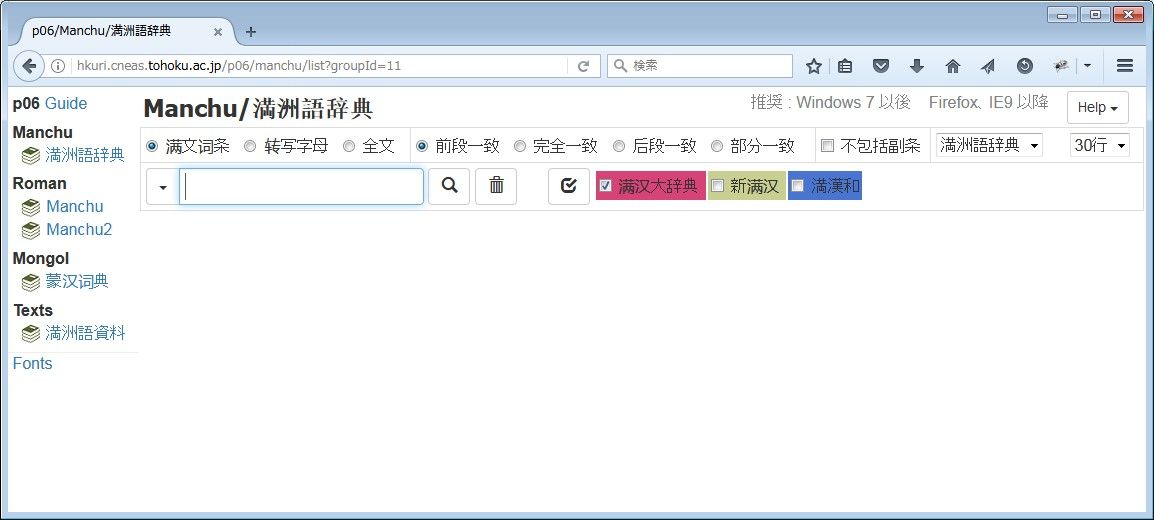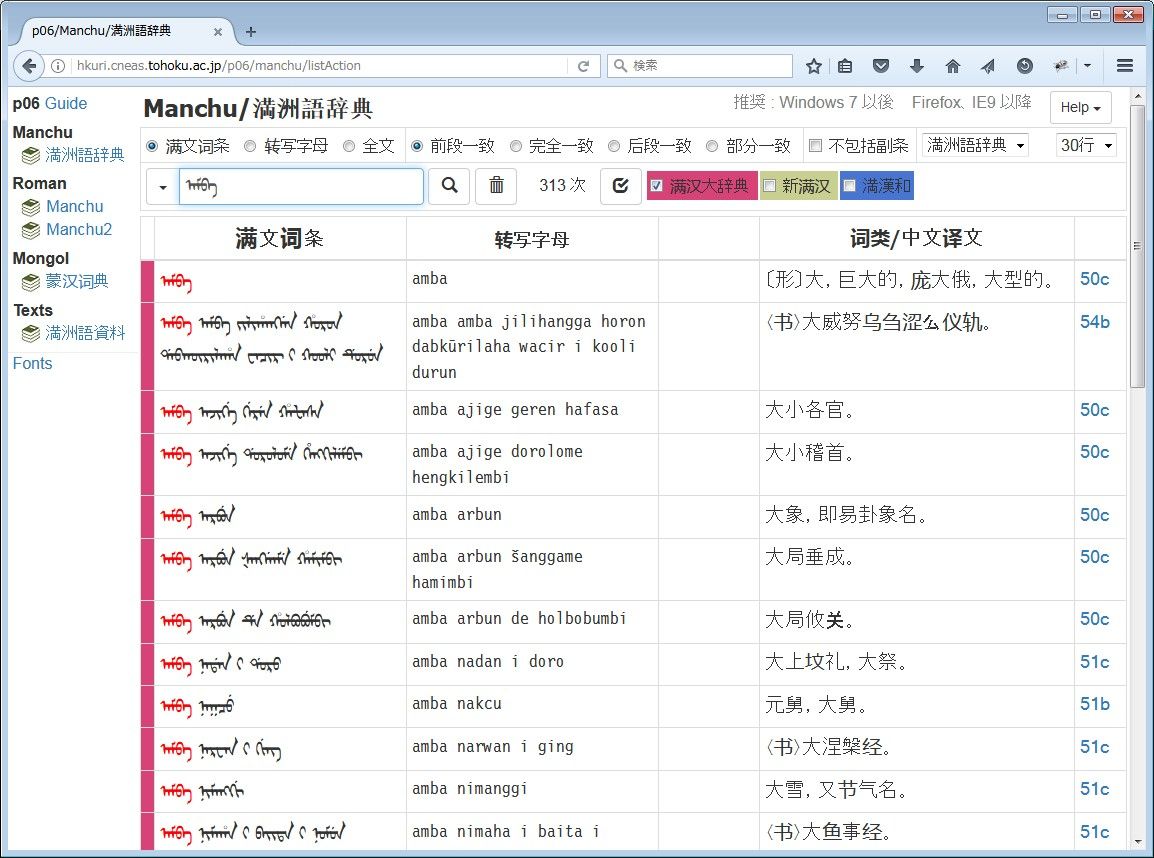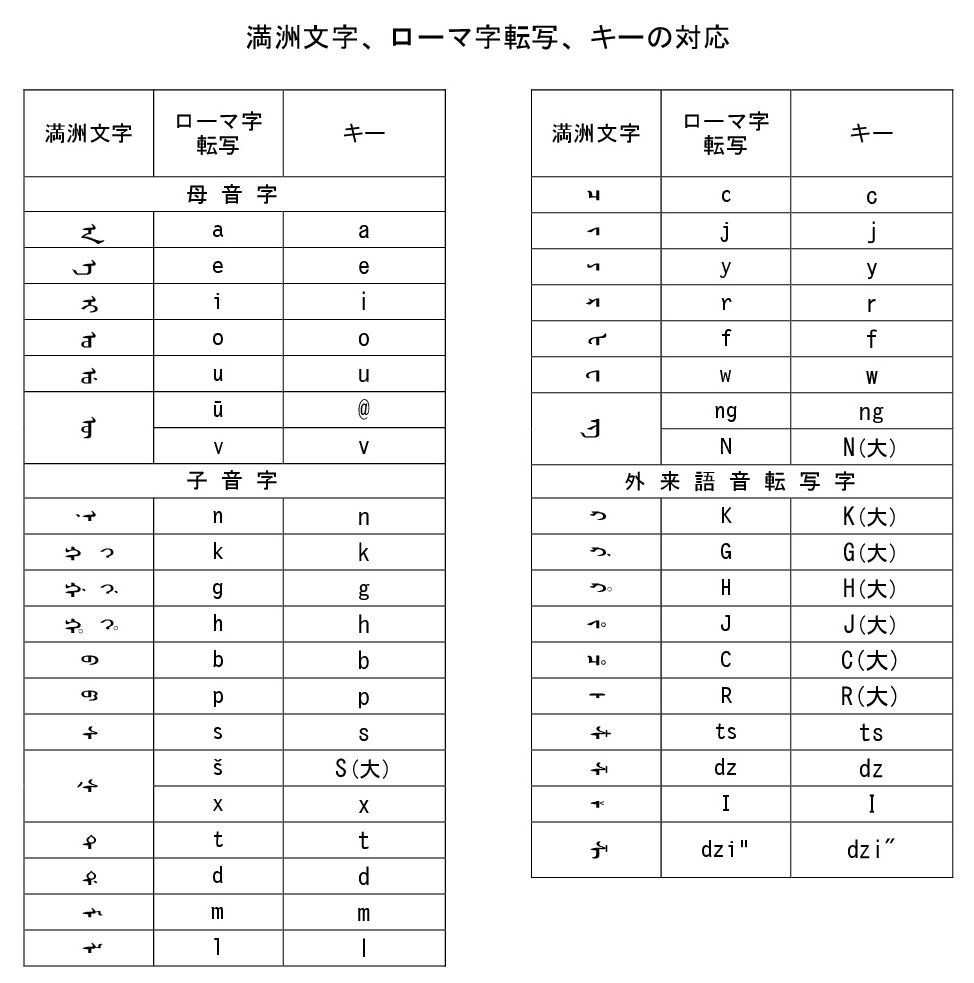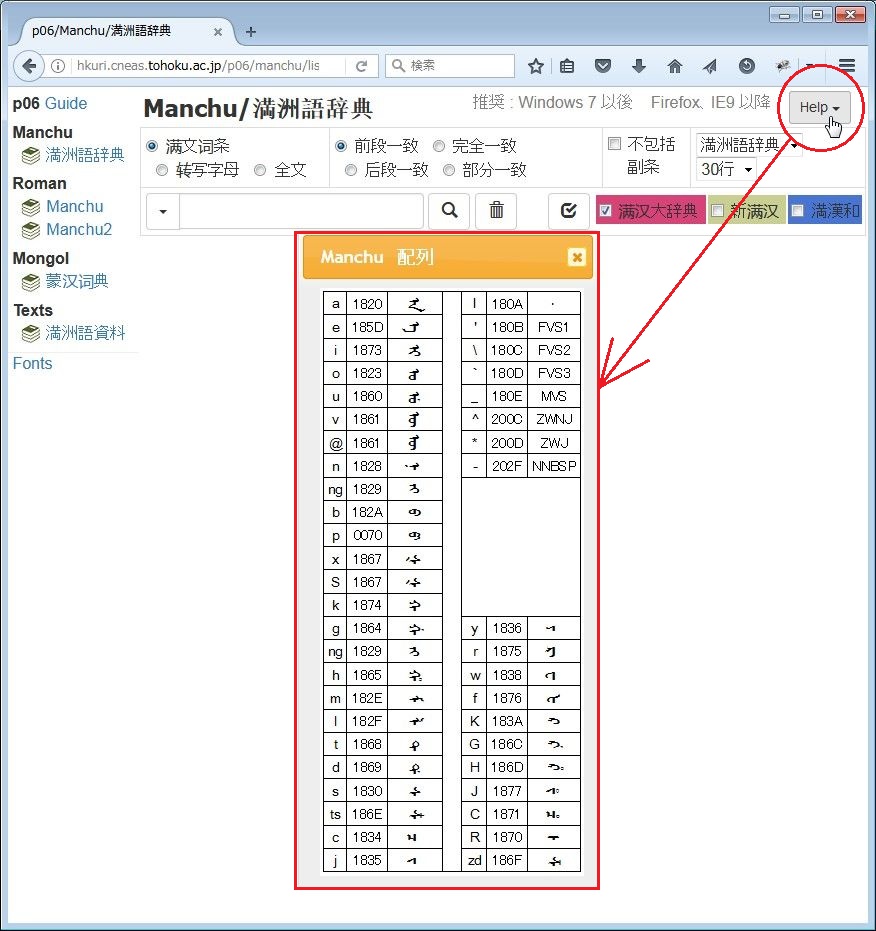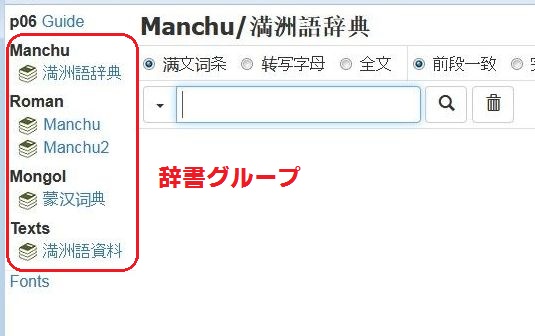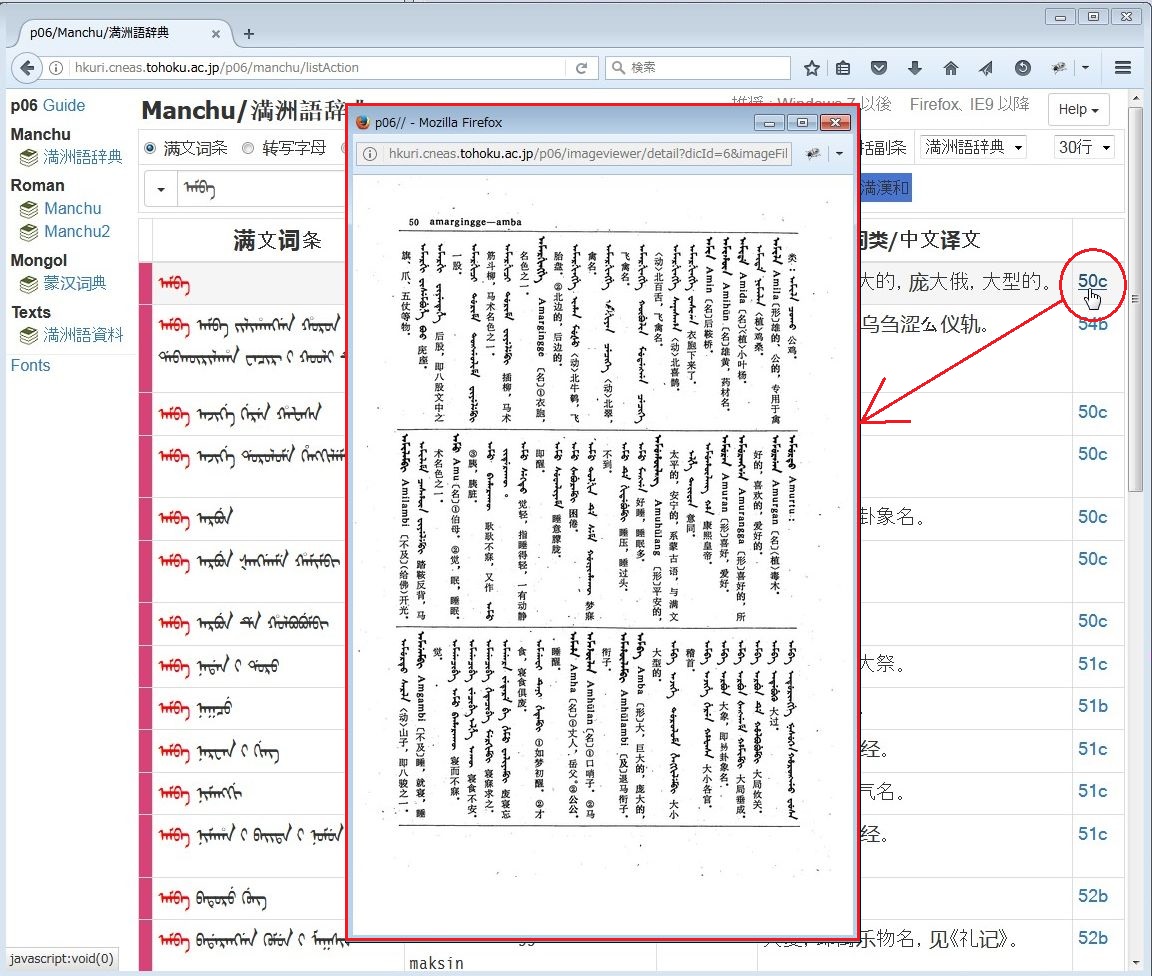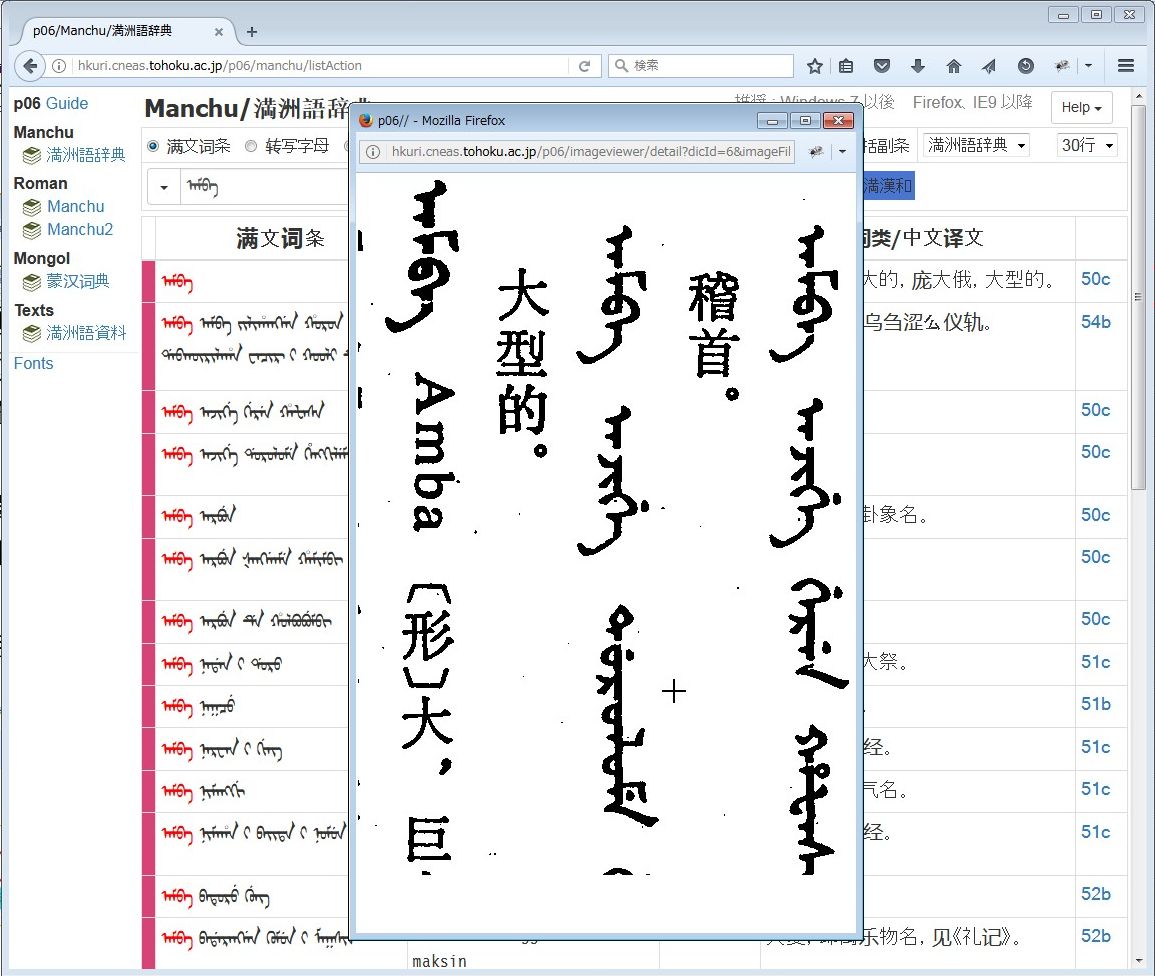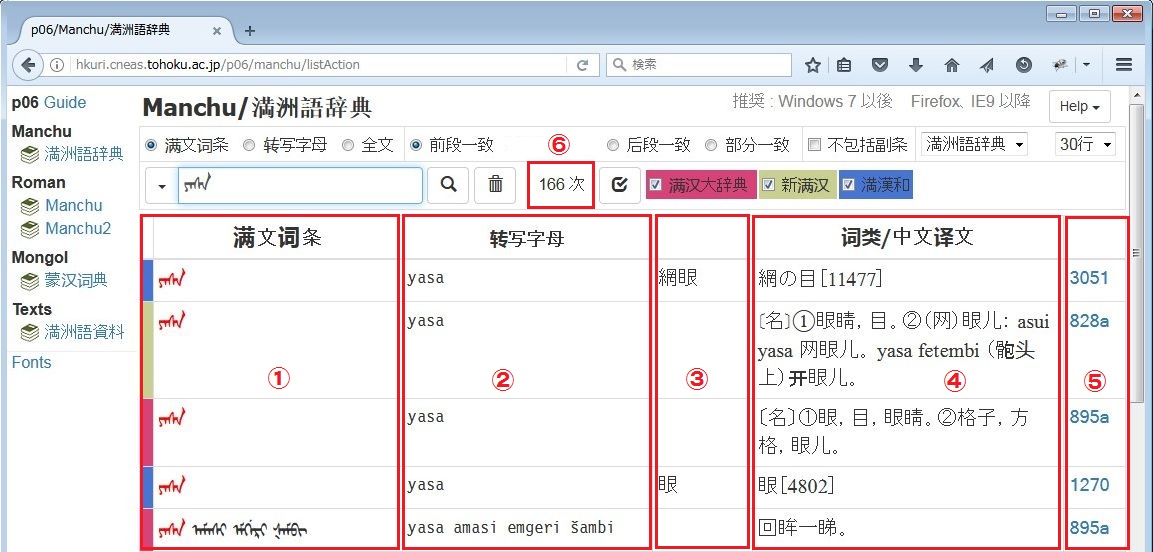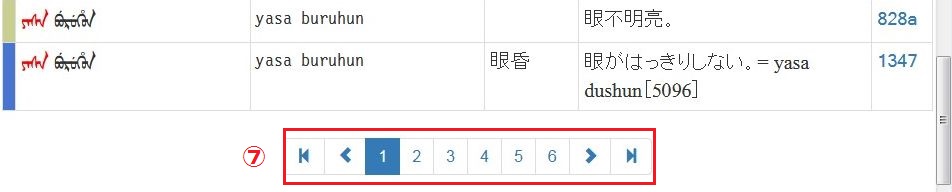満洲語辞典 使用説明

登録されているグループと辞書・資料
ここには、満洲文語の辞書と資料が登録されています。
Manchu グループ
見出し語が満洲文字の辞書データ。満洲文字で検索します。
満洲語辞典
- 満漢大辞典
安双成『满汉大辞典』遼寧民族出版社、1993.約45,400項目.
- 新満漢
胡增益『新满汉大词典』新疆人民出版社,1994.
- 満漢和
『五体清文鑑』の満洲語、漢語、およびそれに対応する『五体清文鑑訳解』(京都大学文学部内陸アジア研究所)の日本語訳。
Roman グループ
見出し語がローマ字表記の辞書グループです。ローマ字で検索します。
Manchu
このグループには、主に「清文鑑」資料が登録されています。
- 五体清文鑑
『御製五体清文鑑』の満洲語、漢語、モンゴル語、および『五体清文鑑訳解』(京都大学文学部内陸アジア研究所)の日本語訳。全18,671項目。
- 満蒙文鑑
康煕56年(1717年)の序をもつ『御製満蒙清文鑑』の満洲語、モンゴル語、満洲語の語釈。全12,110項目。
- 大清全書
『大清全書』(遼寧民族出版社、2008)。
韓国アルタイ学会による「満洲語辞書・文学作品データベース構築」プロジェクト(2012-2015)で作成されたデータを利用させていただきました。
- 三合切音清文鑑
乾隆45年(1780年)の序をもつ『御製満珠蒙古漢字三合切音清文鑑』の満洲語、漢語、モンゴル語。全13,835項目。
- 増訂清文鑑
乾隆36年(1771年)の序をもつ『御製増訂清文鑑』の満洲語、漢語、満洲語の語釈。全18,654項目。
Manchu2
このグループは、満洲文字で検索するグループの辞書をローマ字転写で検索できるようにしたものです。
- 満漢大辞典
安双成『满汉大辞典』遼寧民族出版社、1993.約45,400項目.
- 新満漢
胡增益『新满汉大词典』新疆人民出版社,1994.
Mongol グループ
見出し語が伝統的モンゴル文字の辞書データで、モンゴル文字で検索します。ここには満洲文語の参考とするために『蒙漢詞典』が登録されています。
『蒙漢詞典』の使い方は、『蒙漢詞典』の Guide あるいは「Web版蒙漢詞典 使用説明」(PDF)をご覧ください。
蒙漢詞典
- 蒙漢詞典
内蒙古大学蒙古学研究院蒙古語文研究所『蒙漢詞典(増訂本)』(内蒙古大学出版社、1999.)
Texts 全文検索(Full-Text Search)
全テキスト(文章)の中からターゲットとする文字列を検索して、それが含まれるすべての行を表示します。ここには満洲文語の資料が登録されています。
満洲文語資料
- 清文啓蒙
『滿漢字清文啓蒙』巻之二の「兼漢滿套語」の満洲語ローマ字転写と和文逐語訳と原本の影印。
満洲語のローマ字転写は原本のページと行に合わせて1行ずつに区切り、原本の影印と対照できるようにしました。ローマ字転写と日本語の訳文に関しては神戸市外国語大学の竹越孝先生の、『兼滿漢語滿洲套話清文啓蒙-翻字・翻訳・索引』(神戸市外国語大学研究叢書49、神戸市外国語大学外国学研究所、2011)、および『滿漢字清文啓蒙〔会話篇・文法篇〕-校本と索引-』(好文出版、2016)を参照しました。
影印の原本は、いわゆる「三槐堂乙本」、すなわち雍正8年(1730)序の三槐堂刊本『清文啓蒙』四巻の巻二「兼漢滿套語」(56丁)で、51話が収録されています。
- 尼山薩満
満洲族の口承文芸「nišan saman i bithe(ニシャン・サマンの書)」の満洲語ローマ字転写と日本語訳のテキストと影印。満洲語のローマ字転写は原本のページと行に合わせて1行ずつに区切り、原本の影印と対照できるようにしました。日本語訳は、河内良弘「ニシャン・サマン傳 譯注」(『京都大学文学部研究紀要』26、1987、141-230頁)によっています。影印は、НИШАНЬ САМАНИ БИТХЭ(ПРЕДАНИЕ О НИШАНСКОЙ ШАМАНКЕ), МОСКВА 1961, 15-107 のものです。
- 満洲実録
乾隆46年(1781年)に編纂された満洲語・漢語・モンゴル語対訳の『満洲実録』の満洲語のローマ字転写テキスト・日本語訳と影印。満洲語のローマ字転写は原本のページと行に合わせて1行ずつに区切り、原本の影印と対照できるようにしました。日本語訳は、今西春秋『満和蒙和対訳 満洲実録』(刀水書房、1992)によっており、影印は満蒙文化協会の複製本『満洲実録』(全8巻)のものです。
- 老乞大
清の乾隆30年(1765年)刊の『清語老乞大』の満洲語ローマ字転写と日本語訳テキスト。日本語訳は、津曲敏郎「清語老乞大の研究─満州語研究のための一資料(1)」(『札幌商科大学・札幌短期大学論集(人文編)』21、1977、211-248頁)、津曲敏郎「清語老乞大の研究─満州語研究のための一資料(2)」(『札幌商科大学・札幌短期大学論集(人文編)』22、1978、161-193頁)を参照しました。
- 一百条
清朝時代に木版で出版された満洲語の学習書「tanggū meyen(一百条)」の満洲語ローマ字転写と日本語訳テキスト、原本の影印。ローマ字転写は原本のページと行に合わせて1行ずつに区切り、原本の影印を参照できるようにしました。日本語訳は、浦廉一、伊東隆夫「TANGGŪ MEYEN(清話百条)の研究」(『廣島大学文学部紀要』第12号、1957、75-277頁)によっています。原本は通行の刊本で、刊行年は不詳ですが、乾隆15年(1750)の説があります。全四巻で、各巻に25話ずつ全100話が収録されています。
- 満文老档
滿文老檔研究會譯註『滿文老檔』(東洋文庫)の満洲文語ローマ字転写と日本語訳文。
太祖1(第一~第三十一)と、太祖2の(第三十二~第五十五)が登録してあります。影印は、『滿文老檔 I 太祖1』(東洋文庫、1955)と『滿文老檔 II 太祖2』(東洋文庫、1956)の本文です。
主な特徴
- 満洲文字による検索
- 満洲文字で表記されている見出し語を満洲文字によって検索することができます。
検索窓では、キーボードからの入力が自動的に満洲文字に変換されます。満洲文字はUnicodeの規格に準拠しています。
- 多様な検索機能
- ローマ字転写による検索や、訳語も含めた「全文検索」を行うことができます。
「前方一致」「後方一致」「完全一致」「部分一致」等の検索を行うこともできます。
また、複数の辞書を同時に検索する「串刺し検索」を行うこともできます。
- 原本の画像を表示
- 検索した単語から原本のページを画像で参照することができます。
推奨環境
満洲文語辞典は、Webブラウザで動作します。使用環境としては、OSはWindows7以降、ブラウザはFirefox、およびIE9以降を推奨しています。
必要なフォント
満洲文字を入力、表示するためには、次のフォントをパソコンにインストールしておく必要があります。
また、「蒙漢詞典」を使用するためには、「蒙漢詞典」のローマ字転写用として下記のフォントが必要です。
フォントのインストールの仕方
1.上のフォント名をクリックします。
2.下のように開いた窓で、「ファイルを開く(O)」のボタンをクリックします。

3.次のようにフォントの見本の窓が開いたら、「インストール」のボタンをクリックします。

フォントがインストールされます。
「~フォントは既にインストールされています。このフォントを置換しますか?」というメッセージが出た場合は、「いいえ」のボタンを押してインストールを停止します。
4.それぞれのフォントについて、同じようにインストールします。
これらのフォントは右のホームページにも登録されています。
⇒ Fontsのページ
使用方法
Webブラウザで右のURLにアクセスします:
⇒http://hkuri.cneas.tohoku.ac.jp/p06/
満洲語辞典のトップページ
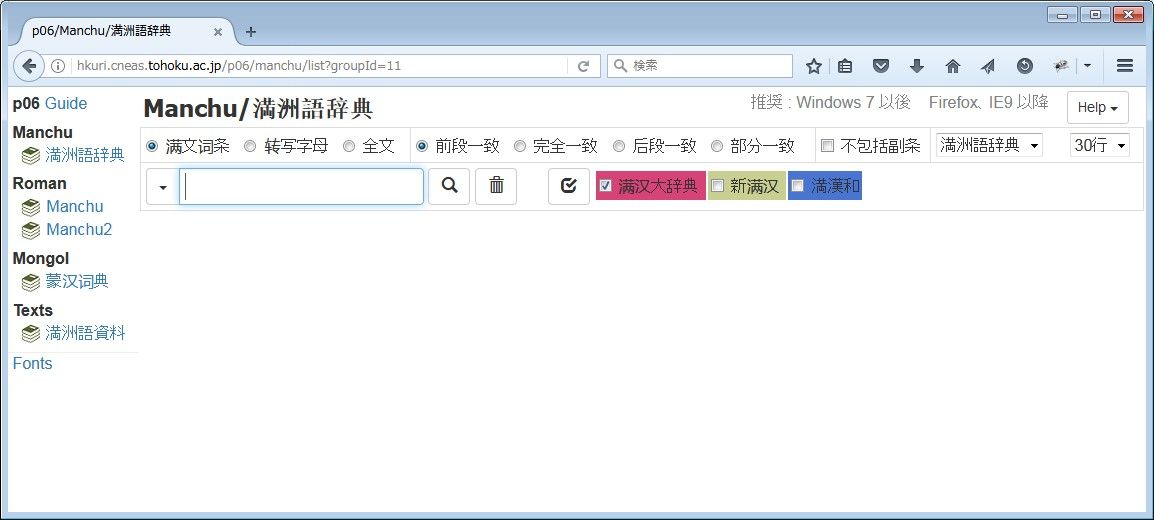
トップページには、「Manchu グループ」の3つの辞書(「満漢大辞典」「新満漢」「満漢和」)が表示され、「満漢大辞典」にチェックが付いています(上の画面)。
検索
カーソルが検索窓にあることを確認します。(トップページを開くと、カーソルは検索窓にあります。)
キーボードのキーを押すと、検索窓に自動的に満洲文字が表示されます。
Enterキー(リターンキー)を押すと、検索が行われ、結果が表示されます。
「Escキー(エスケープキー)」を押すと、検索窓の文字列が消去(クリア)されます。
検索窓にᠠᠮᠪᠠと入力して(キーボードからの入力は amba)Enterキーを押したところ
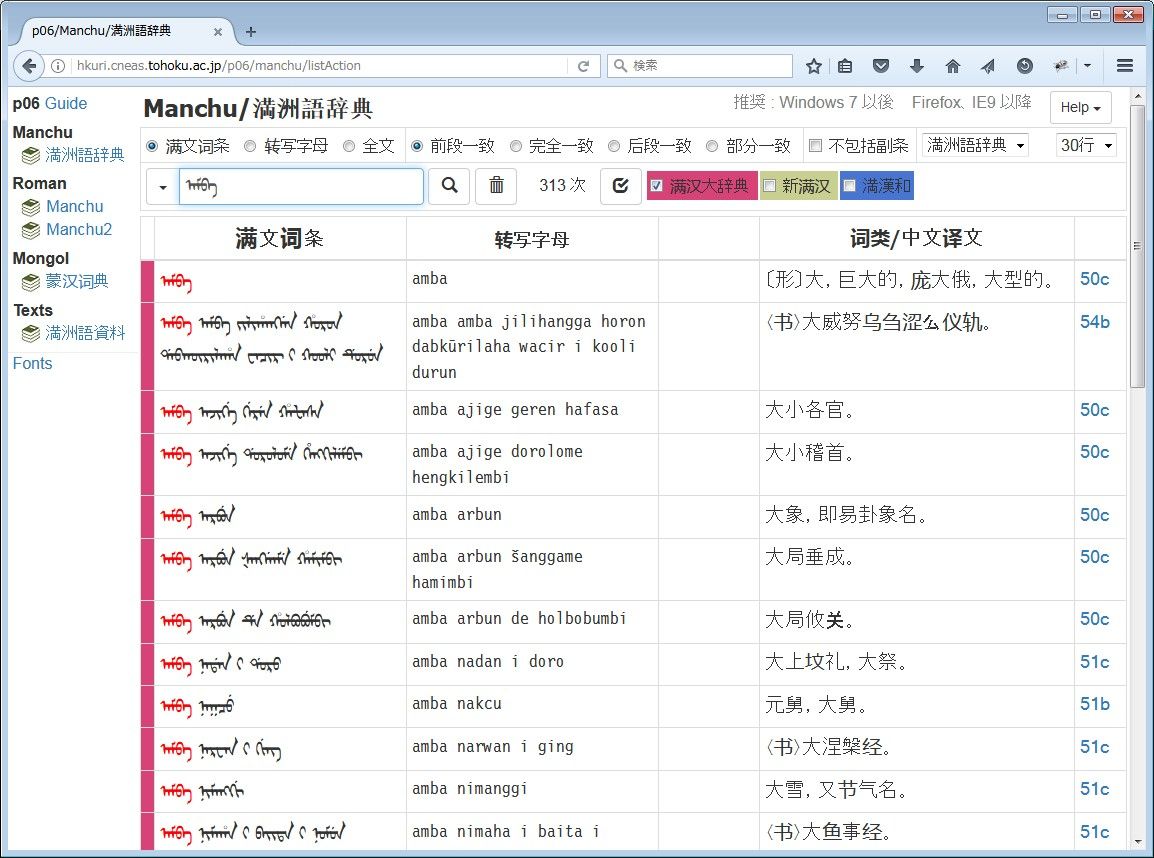
キーボードのキーと満洲文字の対応は次の通りです。
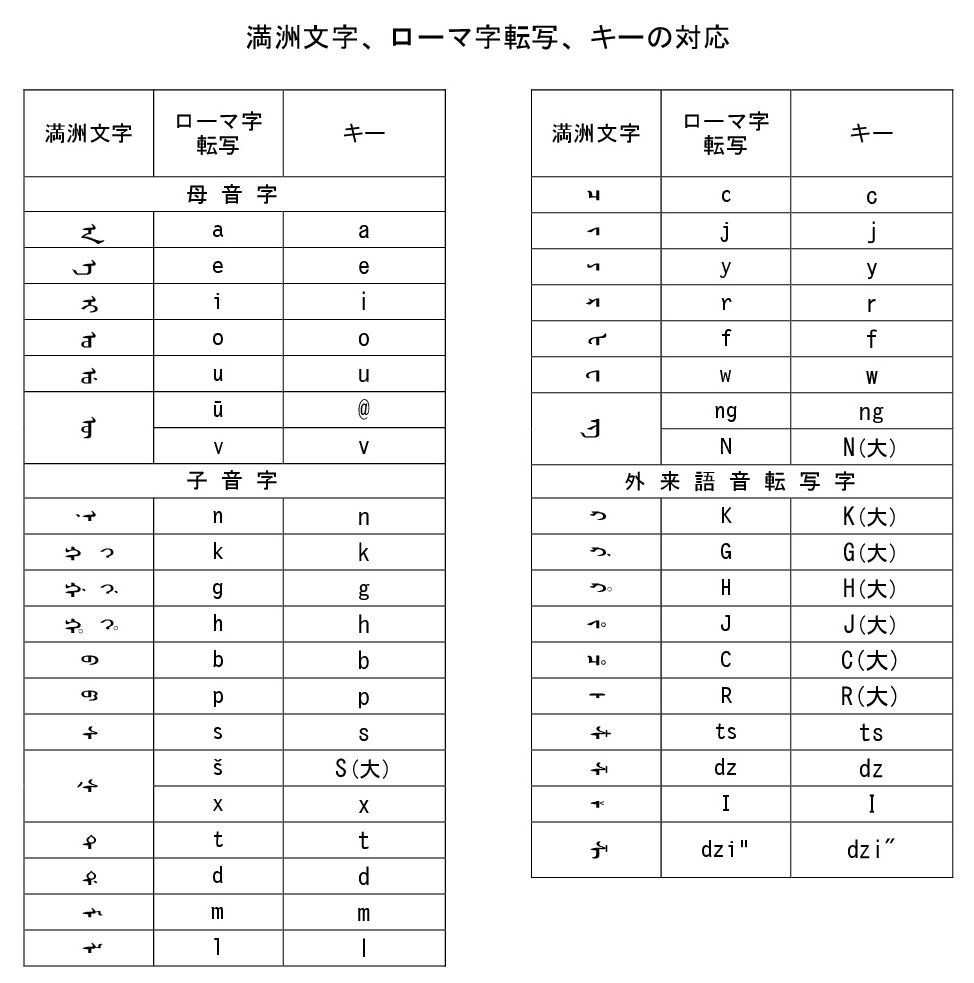
満洲文字のローマ字転写方式は基本的に P. G. von Möllendorff, A Manchu Grammar, with analysed texts, American Presbyterian Mission Press, Shanghai, 1892. の方式によっていますが、外来語音の転写方式では、バッククォートの代わりに大文字を用いています。⇒ Möllendorff 方式ローマ字転写
画面右上の[Help]のボタンを押すと「Manchu配列」が表示され、キーボードのキーと、満洲文字、その文字コードの対応を見ることができます。
Help のボタンをクリックすると「Manchu 配列」が表示される
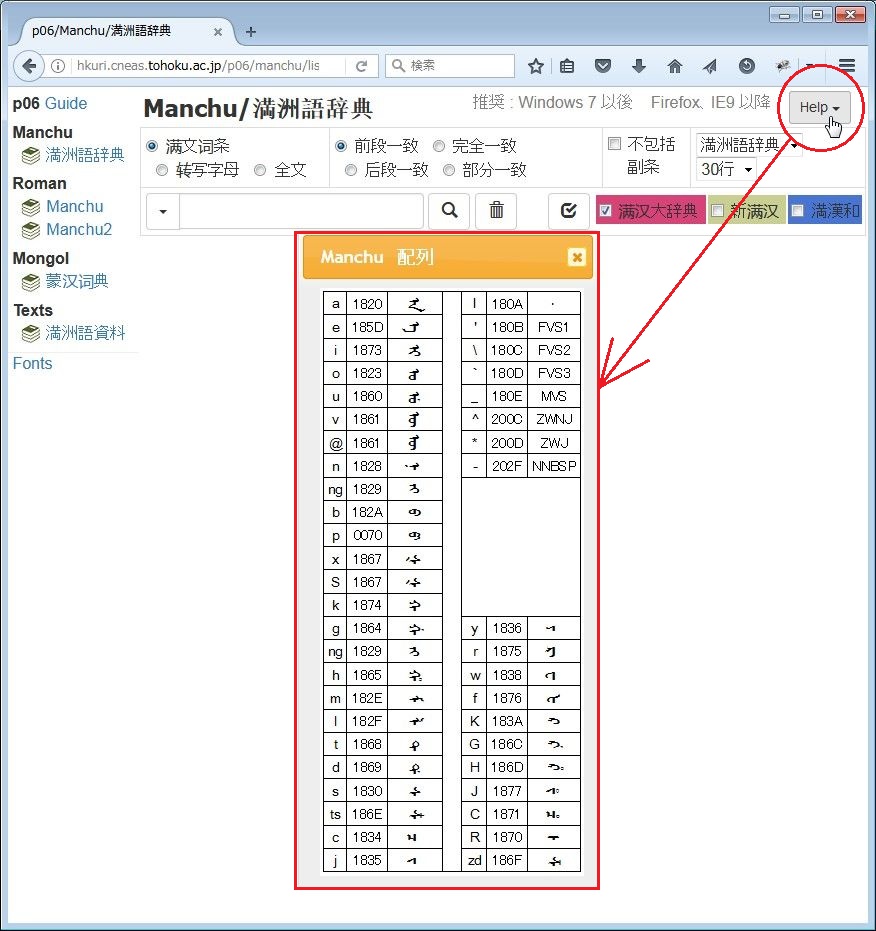
辞書の選択
登録されている辞書を選んで検索することができます。
複数の辞書を指定して検索することもできます。
辞書の選択は、辞書名の先頭のチェックボックスで行います

ボックスにカーソルを合わせてクリックするとチェックが付きます。
チェックの付いているボックスをクリックするとチェックが消えます。
一度にすべての辞書を選択することができます
「すべての辞書を選択する」ボタン

辞書グループの選択
画面左側のメニューで辞書グループを選択することができます
辞書グループの選択
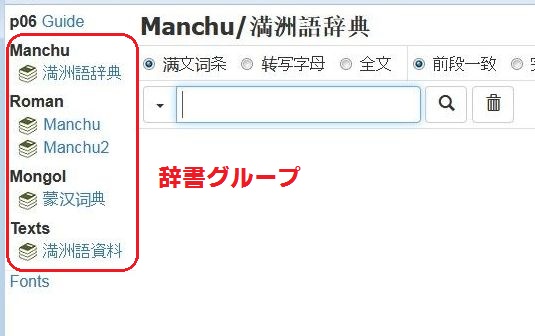
辞書グループ名にカーソルを合わせてクリックすると、辞書グループの画面が表示されます。
辞書グループの種類と、登録されている辞書のリストはこのページのトップにあります。
原本の画像表示
検索結果で「出現位置」を表すページの数字は、原本の画像とリンクしています。
ページを表す数字(青字)をクリックすると、原本のページが表示されます。
ページの数字(青字)をクリックすると原本の画像が表示されます
q
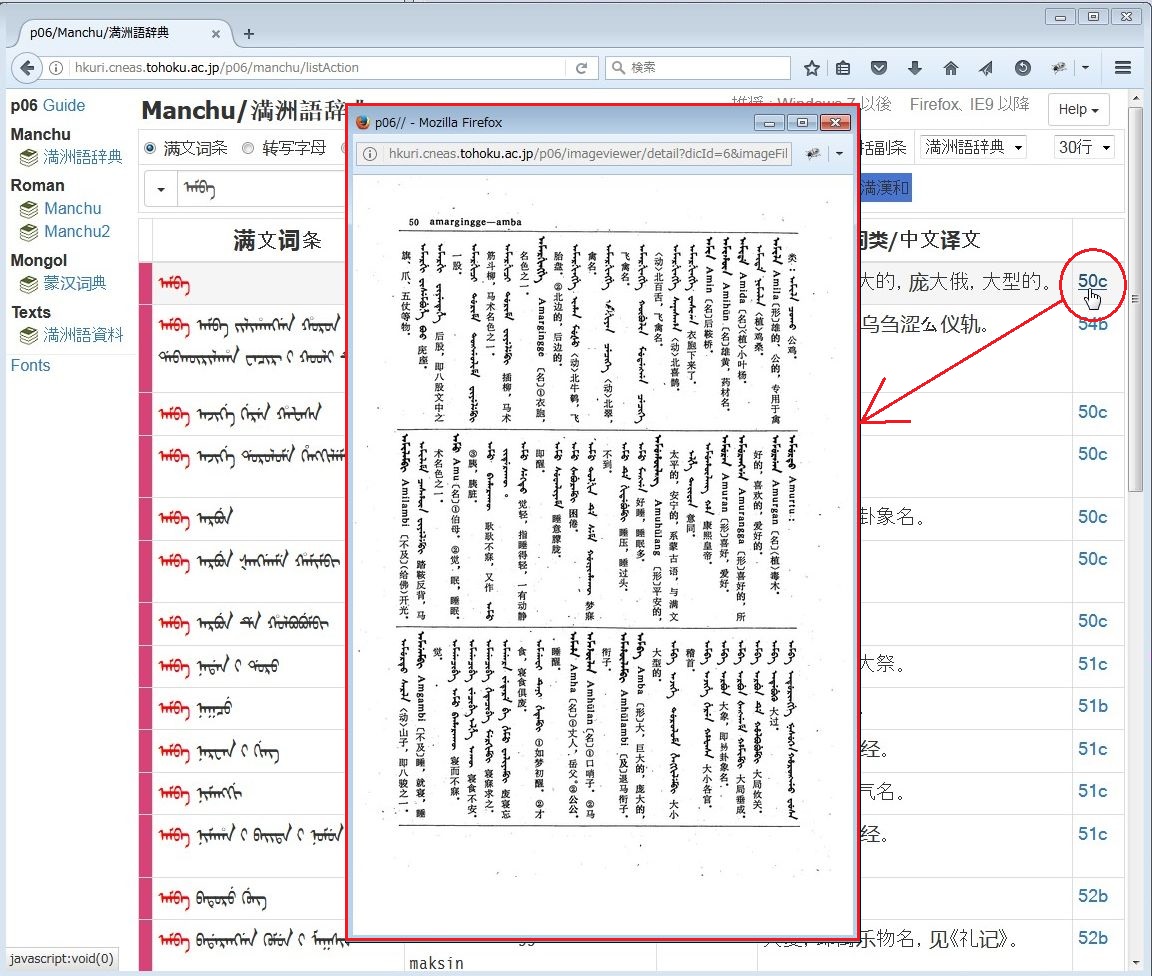
原本の画像は、適当な位置に移動したり、拡大・縮小して表示することができます。
画像の上にマウスのカーソルを置いて一回クリックした後、動かすと画像が拡大表示されます。
画像の上にカーソルを置いてマウスのホイールを回すことによっても画像を拡大、縮小表示することができます。もう一度クリックすると、画像は元の大きさに戻ります。
画像を拡大したところ
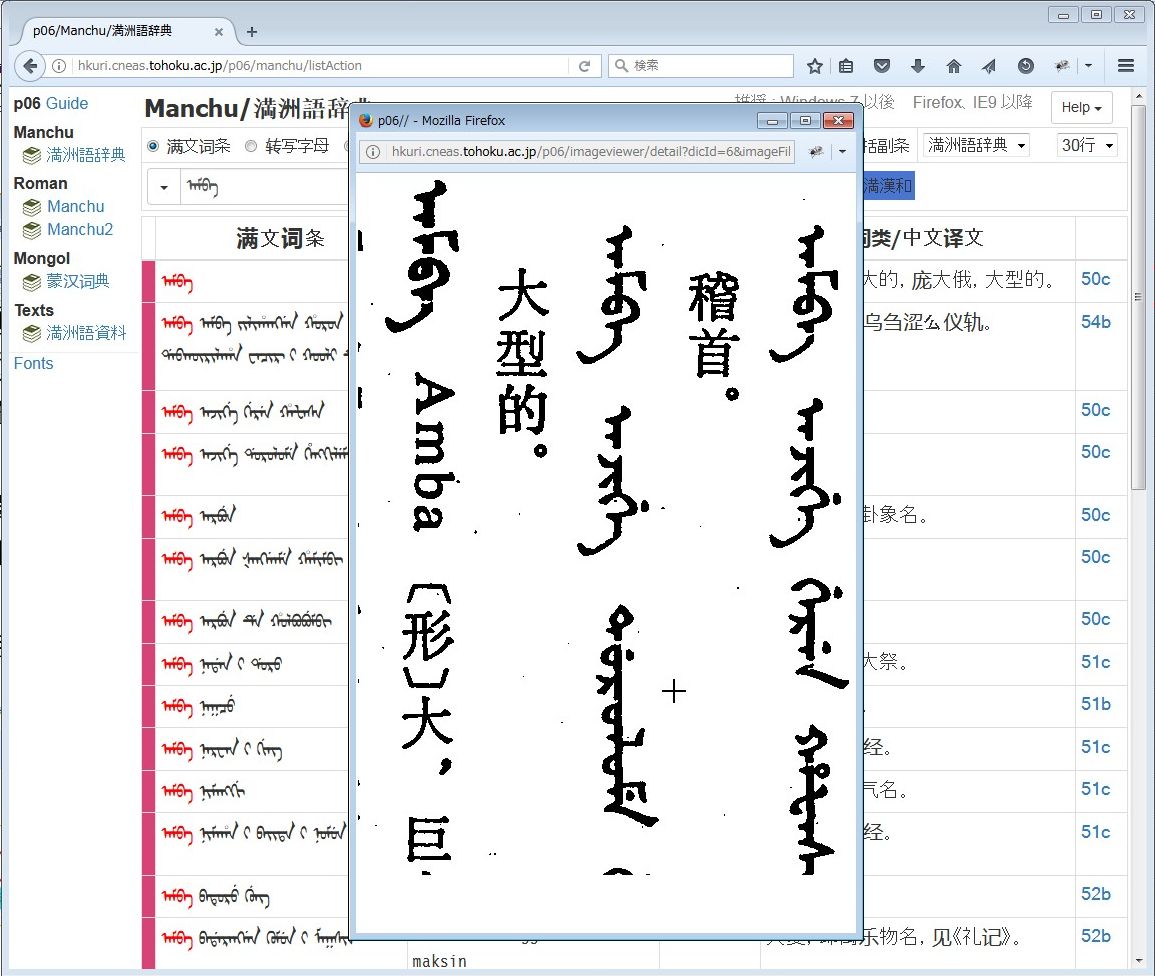
検索オプション
検索画面には、次の7つの欄があります。

- ①検索窓(検索文字列入力欄)
- 検索する文字列を入力します。
- ②検索対象選択欄
- 満文詞条(満洲文字表記見出し語)検索、転写字母(ローマ字転写)検索、全文検索を選びます。
- ③検索方法選択欄
- 前方一致(デフォルト)、完全一致、後方一致、部分一致を選びます。
- ④検索オプション指定欄
- 検索対象に副見出しを含まない(主見出し語のみ検索する)オプションを選ぶことができます。
- ⑤辞書グループ選択欄(プルダウン)
- 辞書グループを選択して変更することができます。
- ⑥画面表示行数選択欄(プルダウン)
- 1画面に表示する行数を10、20、30(デフォルト)、40、50の中から選ぶことができます。
- ⑦Help欄(プルダウン)
- キーボードのキーと満洲文字の文字コードの対応を見ることができます。
検索窓の右に3つのアイコンボタンがあります。

- ①検索開始ボタン
- 検索を開始します。(「Enter」キーを押すと同じ)
- ②検索文字列消去ボタン
- 検索窓にある文字列を全部消去します。(「Esc」キーを押すと同じ)
- ③全辞書選択ボタン
- 登録されている辞書を一度に全部選択します。
検索結果表示画面
次の画面は、すべての辞書にチェックして検索窓に yasa と入力して検索を行った結果です:
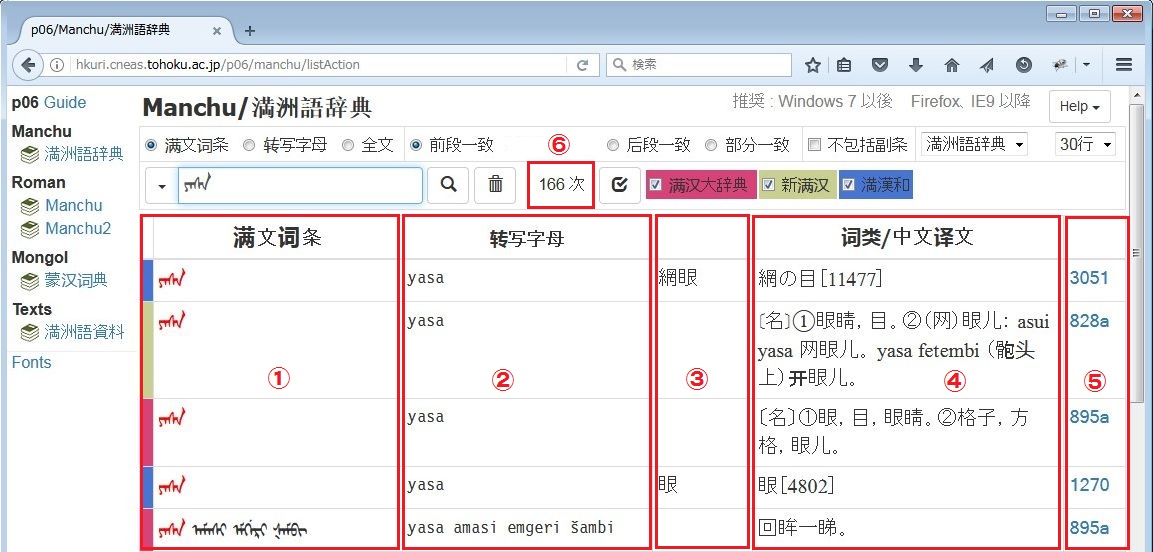
- ①満文詞条(満洲語見出し語)
- 検索文字列にヒットした部分は赤色で表示されます。
- 見出し語の左枠の色は辞書名の背景色と対応しています
- ②転写字母(ローマ字転写)
- ③日本語訳
- 『五体清文鑑訳解』の日本語訳(「満漢和」のみ)
- ④詞類/中文訳文
- 品詞、漢語(中国語)訳語、用例
- ⑤原本の出現位置(ページ数と欄)
- 原本のページの画像とリンクしています
- ⑥検索ヒット数
- 検索でヒットした単語の数が表示されます。
- ⑦複数画面の切り替え
- 下の図
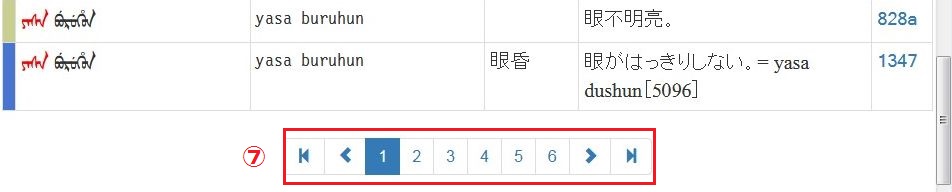
検索結果がひとつの画面に収まらない場合、画面を切り替えるためのボタンが表示されます。
数字は画面の番号を表しています。
検索した文字列を含む単語が見つからない場合には、Not Found! と表示されます。